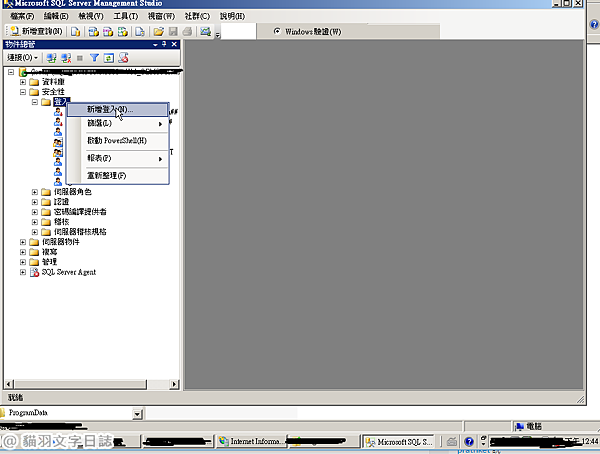
這兩個問題可以單獨來看,然而實際上容易同時遇到而且很常見,因此記錄問題的處理方式。
一、SQL新增登入帳號
1、新增一個可登入SQL,有最高權限的帳號
2、新增一個只能讀取某資料表的帳號
以上是新增帳號常遇到的問題,處理方式如下:
資料庫 / 你的DB / 安全性 / 使用者
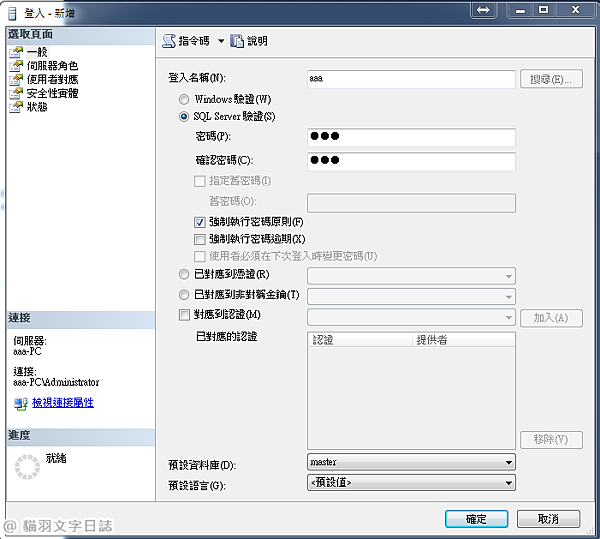
以測試帳密都是aaa為例,新增一個SQL帳號後重新登入,會出現錯誤訊息
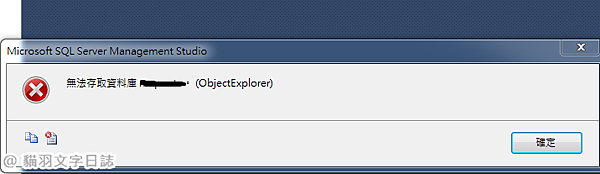
這個問題是登入時沒設定權限導致的。以下是整理網路找到的sql 伺服器角色資料:
Bulk Insert Administrators(bulkadmin):
新增資料權限
Database Creators(dbcreator):
建立資料表權限
Disk Administrators(diskadmin):
管理磁碟中的檔案、預存程序權限
Process Administrators(processadmin):
管理程序
public
預設是打勾的項目
Security Administrators(securityadmin):
登入、資料庫權限
可以執行Grant、Deny以及Revoke
能執行使用者相關的預存程序
Server Administrators(serveradmin):
管理伺服器的組態設定
Setup Administrators(setupadmin):
管理伺服器的連線以及啟動程序
System Administrators(sysadmin):
管理所有作業
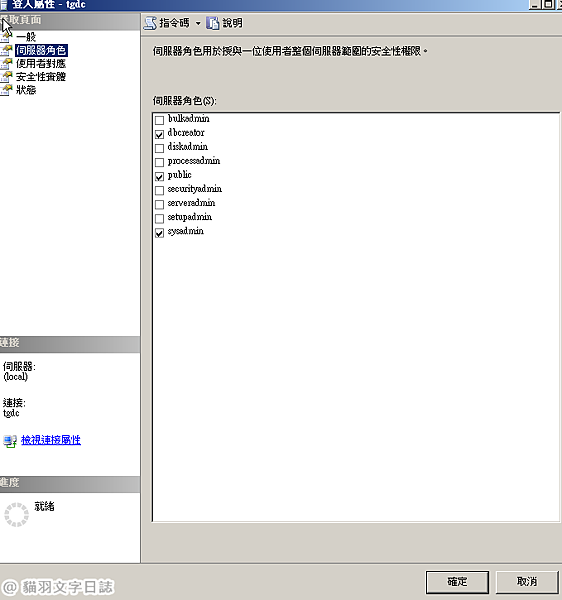
看到這邊就明白了,第1個問題的答案是:
連線 > 安全性 > 登入 > aaa > 伺服器角色
將System Administrators(sysadmin)勾選按確定就可以擁有一個最高權限的帳號。
那麼第二個問題呢?答案也是在登入屬性頁:
連線 > 安全性 > 登入 > aaa > 使用者對應
可以看到以下畫面,就是看圖打勾。
ddladmin指的是create、drop table的SQL指令
db_datareader是讀取權限
db_denydatawriter是寫入權限
db_owner是資料表所有權限
以2的例子而言,就是到使用者對應的畫面,將要作用的資料表打勾,並且勾選db_datareader即符合要求。
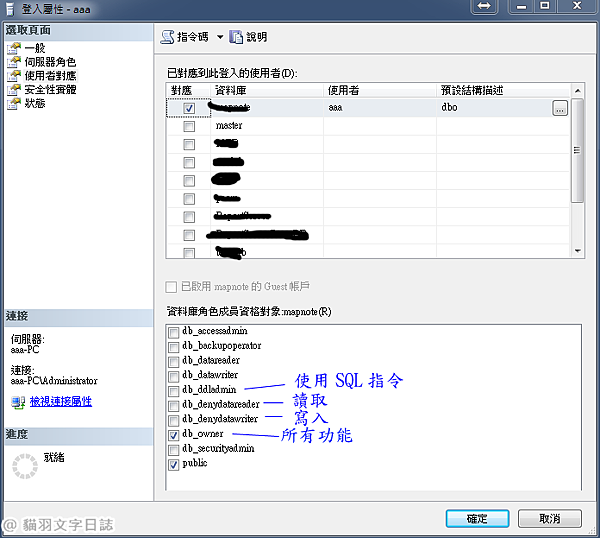
查詢的結果,這裡測試了寫入指令,確實會有error的情況,那就表示設置成功。

二、SQL自動執行設定
這個功能也很常見,有些server開機後sql不會自行打開,那麼到那邊設定開機啟動的功能,請看以下方式:
1、開始 > 程式集 > 系統管理工具 > 服務
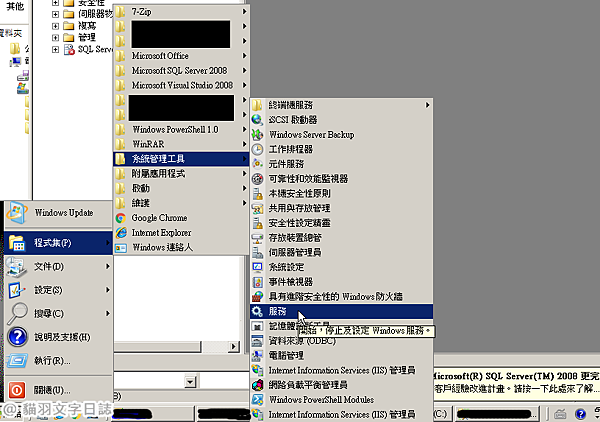
2、找到SQL server的選項,把啟動類型改成自動,看到狀態為「已啟動」,啟動類型為自動,表示設置成功。
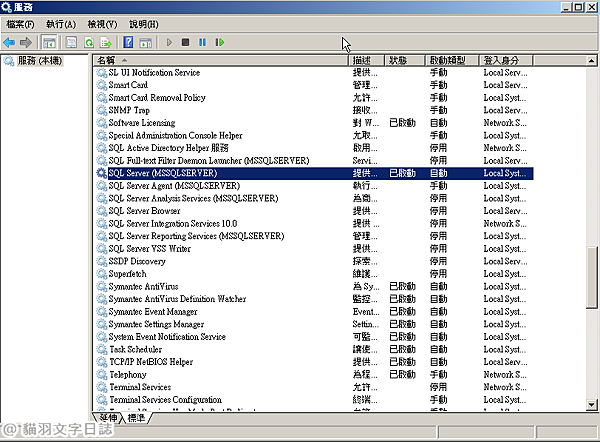




 留言列表
留言列表
 比較不常用的連結
比較不常用的連結